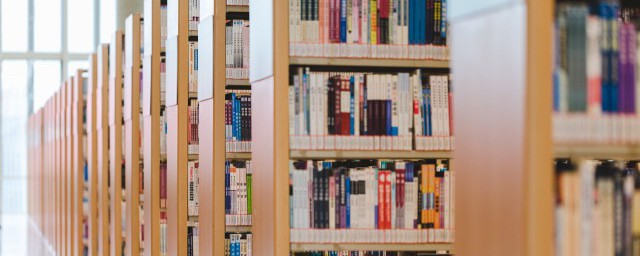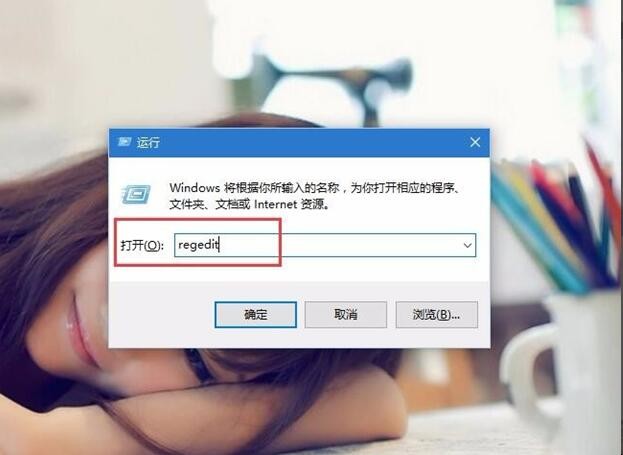
2、打開註冊表編輯器頁面之後,雙擊左側的註冊表欄目子項,將註冊表子項定位至:“KEY_LOCAL_MACHINE\SOFTWARE\Microsoft\Windows\CurrentVersion\Run”。
3、接下來,在打開的Run子項右側空白頁面擊右鍵,在彈出的菜單中選擇“新建-字符串值”選項。
4、接下來,我們將新建立的字符串值命名為“systray.exe”,然後雙擊打開該子項,將其鍵值命名為“C:\Windows\System32\systray.exe”,並點擊確定按鈕。
5、接下來,我們在Win10桌面上按下Alt+F4鍵,然後在彈出的關機命令窗口中選擇重啟計算機命令,當計算機重啟之後即可解決該問題。
以上是關於win10電腦音量鍵沒反應的介紹,如果你電腦遇到這樣的情況,可以按照上面的方法去做就可以瞭,希望對你有用吧!